Souvent, le texte par défaut situé sur le bouton d'inscription au bas de votre formulaire d'inscription peut être quelque chose que vous aimeriez modifier.

Grâce à MemberPress, il est très facile de modifier le texte du bouton de votre formulaire d'inscription. Pour ce faire, voici les étapes à suivre :
1. Dans la partie gauche de votre tableau de bord, cliquez sur Adhésions dans les options du menu MemberPress.
2. Cliquez sur l'adhésion pour laquelle vous souhaitez modifier le texte du bouton.
3. Faites défiler l'écran jusqu'à l'onglet Options d'adhésion > Inscription.
4. Localisez le Texte du bouton d'enregistrement : comme indiqué ci-dessous, et modifiez le texte du bouton du formulaire d'inscription à partir de là.
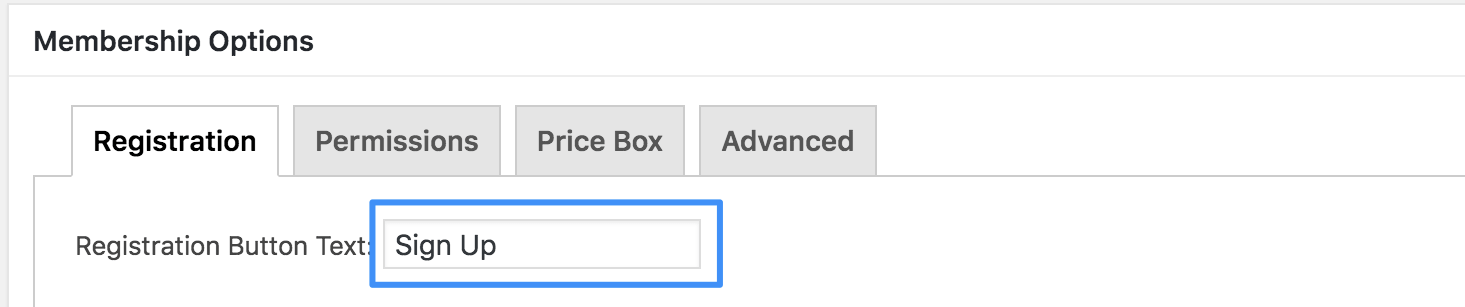
5. Cliquez sur "Mettre à jour" pour enregistrer vos modifications.
Remarque : Si vous avez plus d'une adhésion et que vous souhaitez que le même texte de bouton apparaisse sur chacun des formulaires d'adhésion, vous devrez effectuer les modifications pour chaque adhésion dans les options d'adhésion.











